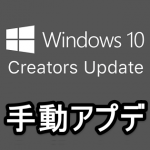
マイクロソフト公式で手動ダウンロード⇒インストールができるように!
最終更新 [2017年4月6日]
この記事内には広告リンクが含まれています。
\\どうかフォローをお願いします…//
< この記事をシェア >
一足早く『Windows10 Creators Update(バージョン15063)』に手動でアップデートする方法です。
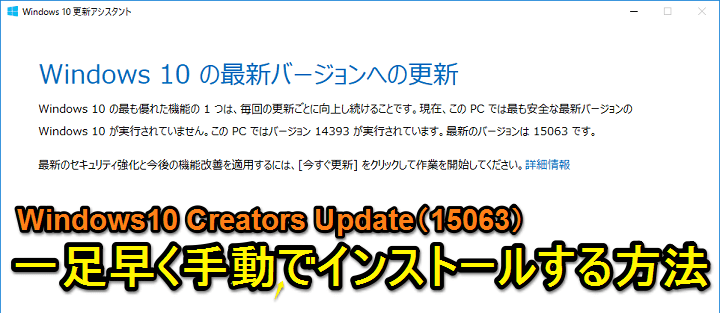
いろいろと話題になっているWindows 10 Creators Update(バージョン15063)が手動アップデートできるようになっています。
これまでも誤って?のフライング公開やISOファイル公開などはありましたが、今回の手動アップデートは難しいことはしなくてもサクッとできるやり方となっています。
もちろんマイクロソフト公式です。
Anniversary Updateの時もありましたが、待ちきれない人や早く使ってみたい人向けに手動でアップデートする方法を紹介します。
【Windows10 Creators Update】手動でアップデートする方法
Update Assistantツール(更新アシスタント)を使えばOK
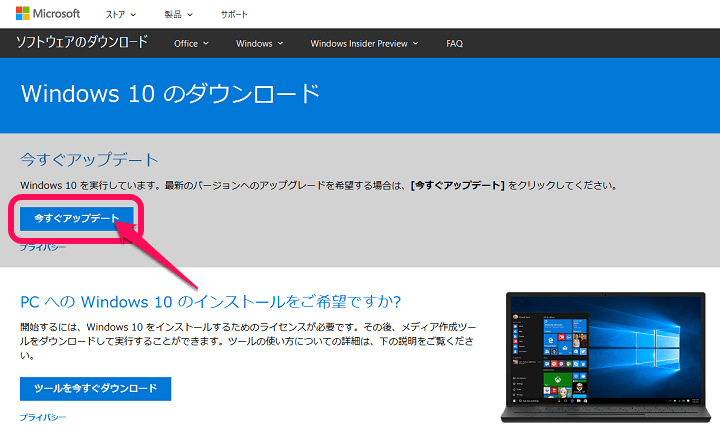
⇒ https://www.microsoft.com/ja-jp/software-download/windows10
↑にアクセスします。
上にある「今すぐアップデート」をクリックします。
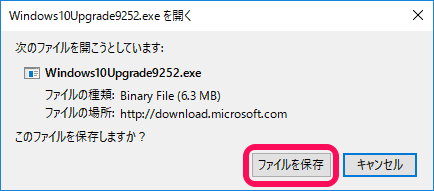
インストーラーがダウンロードできます。
記事作成時は「Windows10Upgrade9252.exe」というファイルでした。
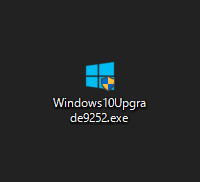
ダウンロードしたファイルを実行します。
最新バージョンが『15063』と表示されていればOK
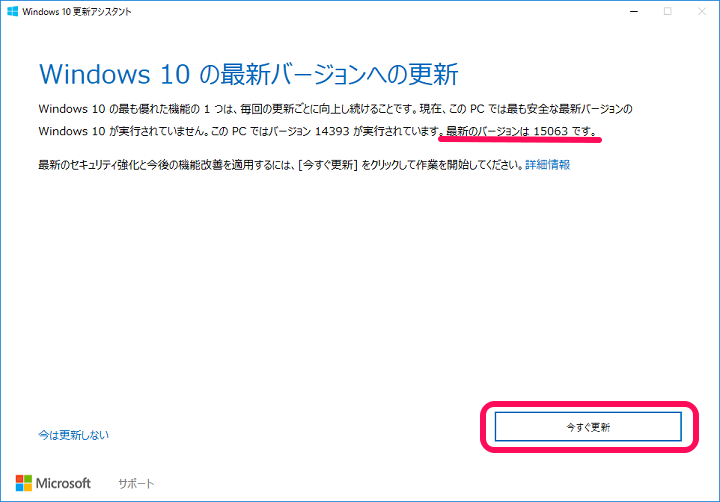
Windows10 Update Assistant(更新アシスタント)が起動します。
ここでメッセージを確認します。
「最新のバージョンは15063です」となっていれば、Creators Updateが手動インストール可能となっていることになります。
インストールOKであれば「今すぐ更新」をクリックします。
※後述してますが、更新キャンセルもできます。
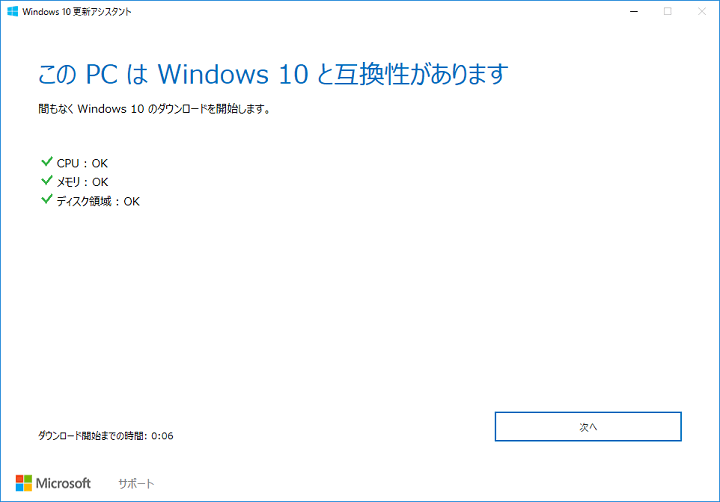
ハードウエアの互換性チェックが入ります。
CPU、メモリ、HDDをチェックしているみたいです。
ちなみにこの記事を書いている時に使ったマシンはSurface Pro 4ですが、余裕で〇でした。
まぁ当たり前か。
「次へ」をクリックするか待っていればダウンロードが開始されます。
更新のキャンセルもOK
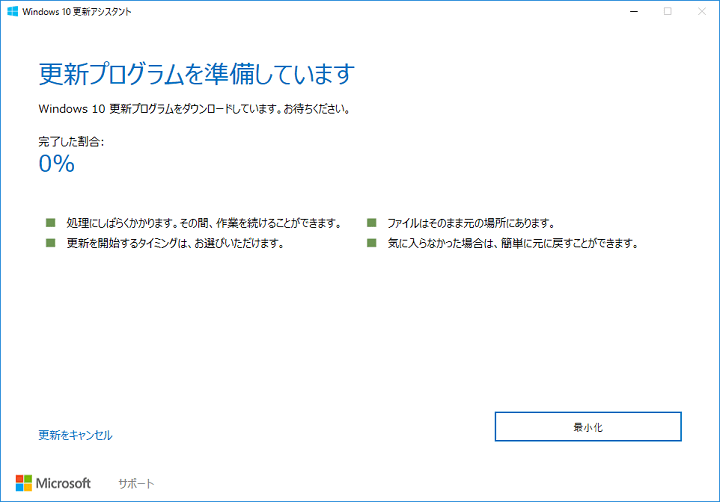
Creators Updateのダウンロードにはめちゃくちゃ時間がかかります。
時間がある時に余裕をもったアップデートをオススメします。
ファイルサイズも相当なものになっていると思うので通信規制があるような環境でのダウンロードは避けた方が無難です。
また、更新を開始してもワンクリックでキャンセルもできるようになっています。
一般向けに配信されるのと変わらないバージョンなので手動でアップデートするのもアリだとは思いますが、特殊なアプリなどを使っている人は実際に配信されて動作検証などが行われた後のアップデートをオススメします。
他の人よりも一足早くWindows10 Creators Update(バージョン15063)を使ってみたいという人は、ちょっとだけ人柱覚悟を持って手動でアップデートしてみてくださいな。
< この記事をシェア >
\\どうかフォローをお願いします…//
このWindows 10 Creators Updateに一足早く手動でアップデートする方法の最終更新日は2017年4月6日です。
記事の内容に変化やご指摘がありましたら問い合わせフォームまたはusedoorのTwitterまたはusedoorのFacebookページよりご連絡ください。

























